在 Obsidian 推出 iOS/iPadOS 版本之后,我开始将其纳入到工作流程里,这的确是一款非常棒的文本管理工具,本期我会结合自己的使用习惯,分享一些我的实践。
首先需要说明几点:其一,我无意再做一个「如何使用 Obsidian」之类的教程,无论是中文世界还是英文世界,类似这样的文章/文章合集已经足够多了,各位可以根据自己的需求,利用搜索引擎寻找适合自己的内容;
我的初衷是解决我自己对文本管理的需求,我有将近 2000 个文本文件,我希望通过这个工具以及延伸的插件,让这些文本文件产生更多价值,而不仅仅是存储成本。
其二,Obsidian 并不是传统意义的笔记工具,它和 Roam Research、Tiddlywiki 一样,都是非常小众甚至在某些方面很专业的工具,以 Obsidian 为例,如果你不知道 Markdown 语法格式,没有几十个 Markdown 文件,你甚至都无法使用这个产品。
所以,如果你并不了解 Obsidian 或对 Markdown、纯文本不感兴趣,请略过下面的这些文字。
1.主题与字体
Obsidian 拥有丰富的主题选择,但很多主题的默认设置并不适合中文展示,比如字体、行间距等等,我在这段时间尝试了非常多的主题,最终选择了这款名为「California Coast」的主题。
更进一步,利用「Style Setting」的插件,能够继续定制诸如文本高亮颜色、字体等等。
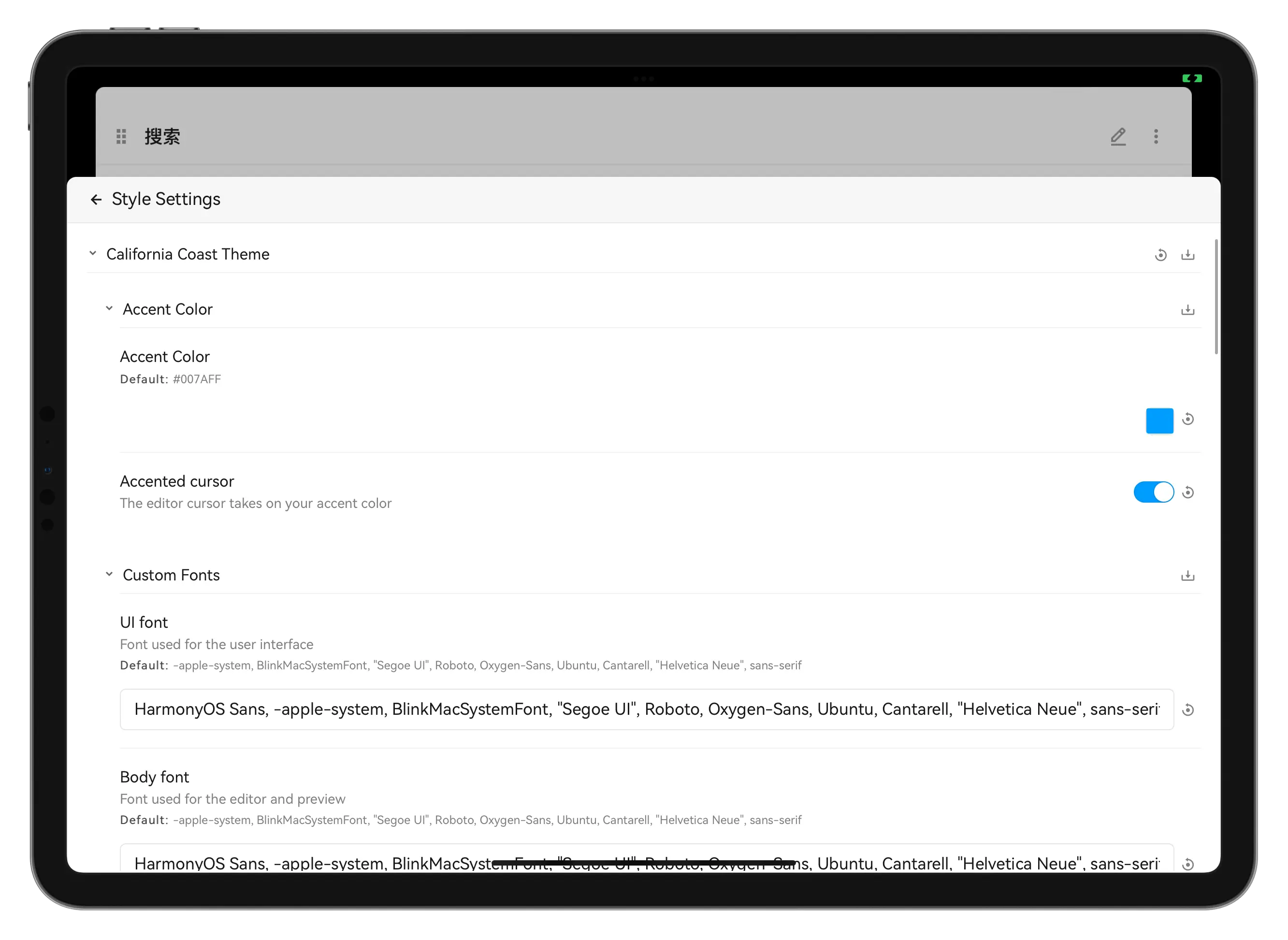
我非常推荐华为不久前推出的鸿蒙 OS 字体,该字体的中英文显示在屏幕书写、阅读时的表现很棒,关于如何在 iPhone/iPad 上安装第三方字体,可参见我在 045 期的分享。
2.自定义命令面板与键盘快捷键
自定义命令面板的方法非常简单,如下图所示,你可以输入关键词,检索相应的命令,然后让其添加到上方,从而在需要的时候可以快速调取。

上图上方就是我常用的几个「置顶命令」。
而键盘快捷键的设置也不复杂,如下图所示,至少有 50 多项键盘快捷键可以自定义,点按右侧的按钮,根据左侧的提示按下键盘上几个键,即可快速完成设置。
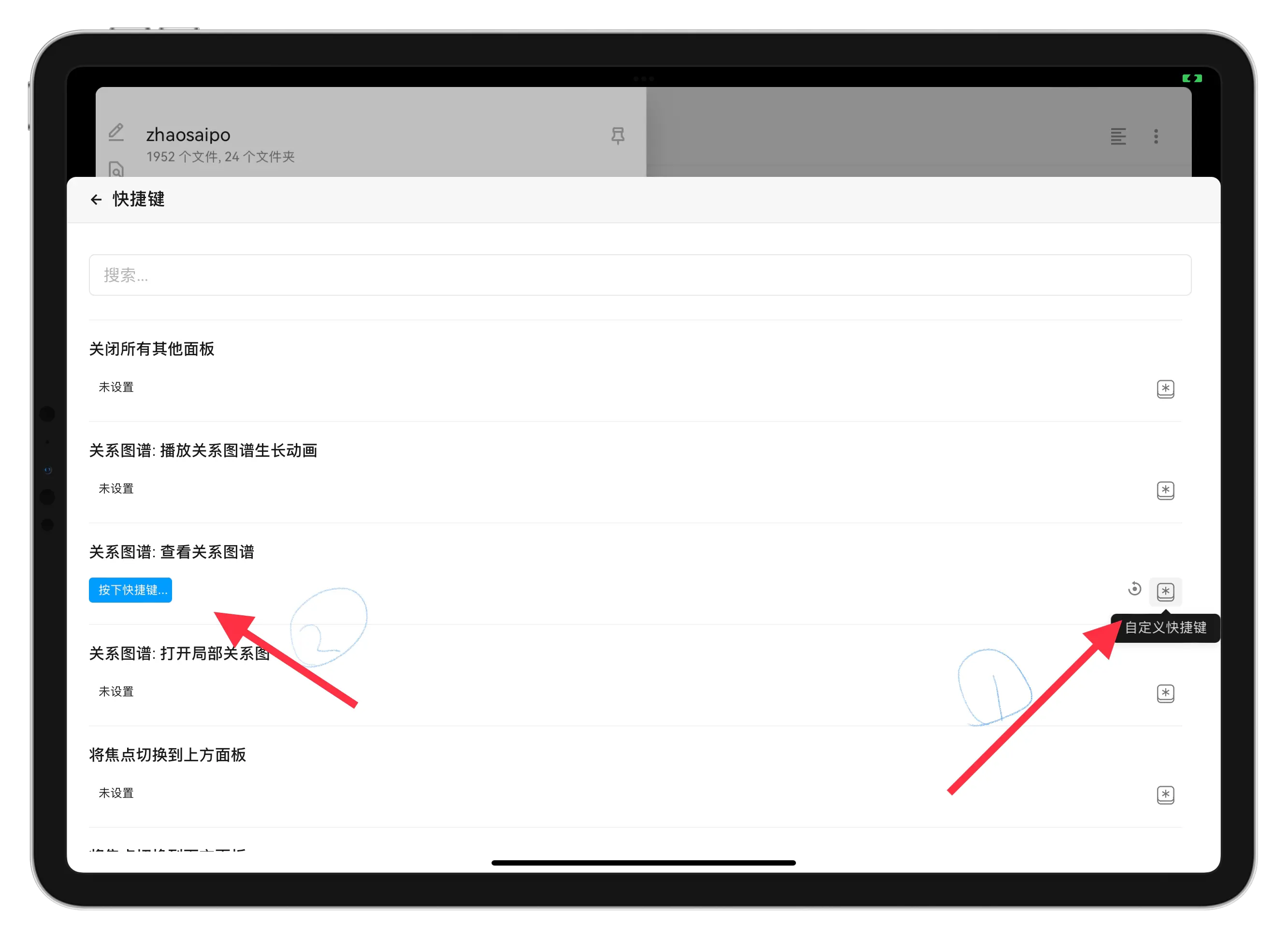
命令面板与键盘快捷键既可以一起使用,比如在使用外置键盘操作 iPad 的时候,通过键盘快捷键调出命令面板;也可以单独使用,比如当你在 iPhone 或手势操作 iPad 的时候,命令面板给你带来的价值更大。
3.一组文本管理/整理的插件
我直接使用 Obsidian 进行文本生产的场景不多,在我看来,如果以「优雅写作环境」作为一个衡量标准,Obsidian 实在无法与 Metion、Drafts、iA Writer 相媲美,而且现阶段的 Obsidian 时不时会出现一些 Bug,非常影响内容生产。
所以,我在 Obsidian 上的主要场景是文本整理和管理,这其中既使用了官方插件的能力,也得到很多优秀第三方插件的帮助。
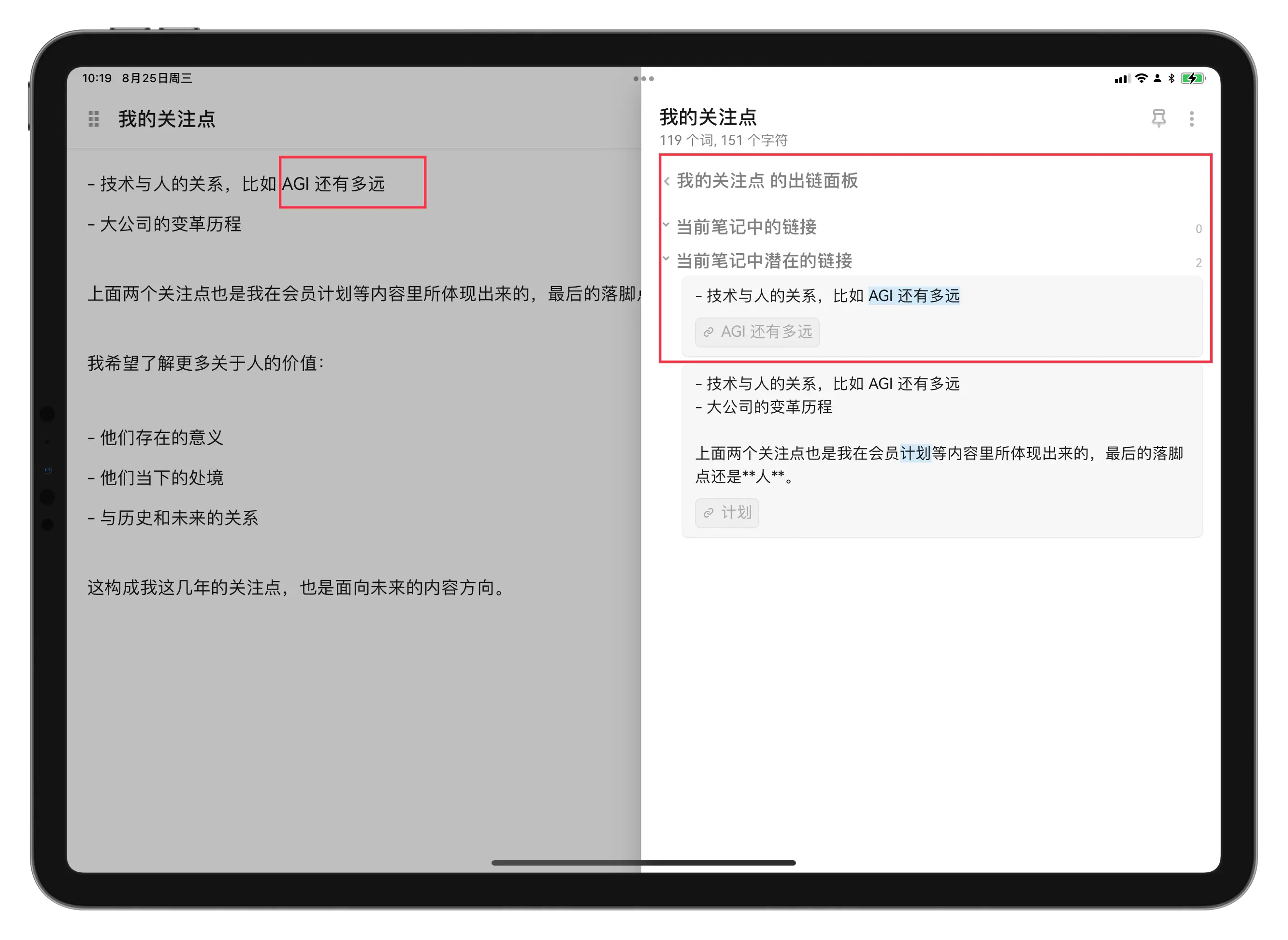
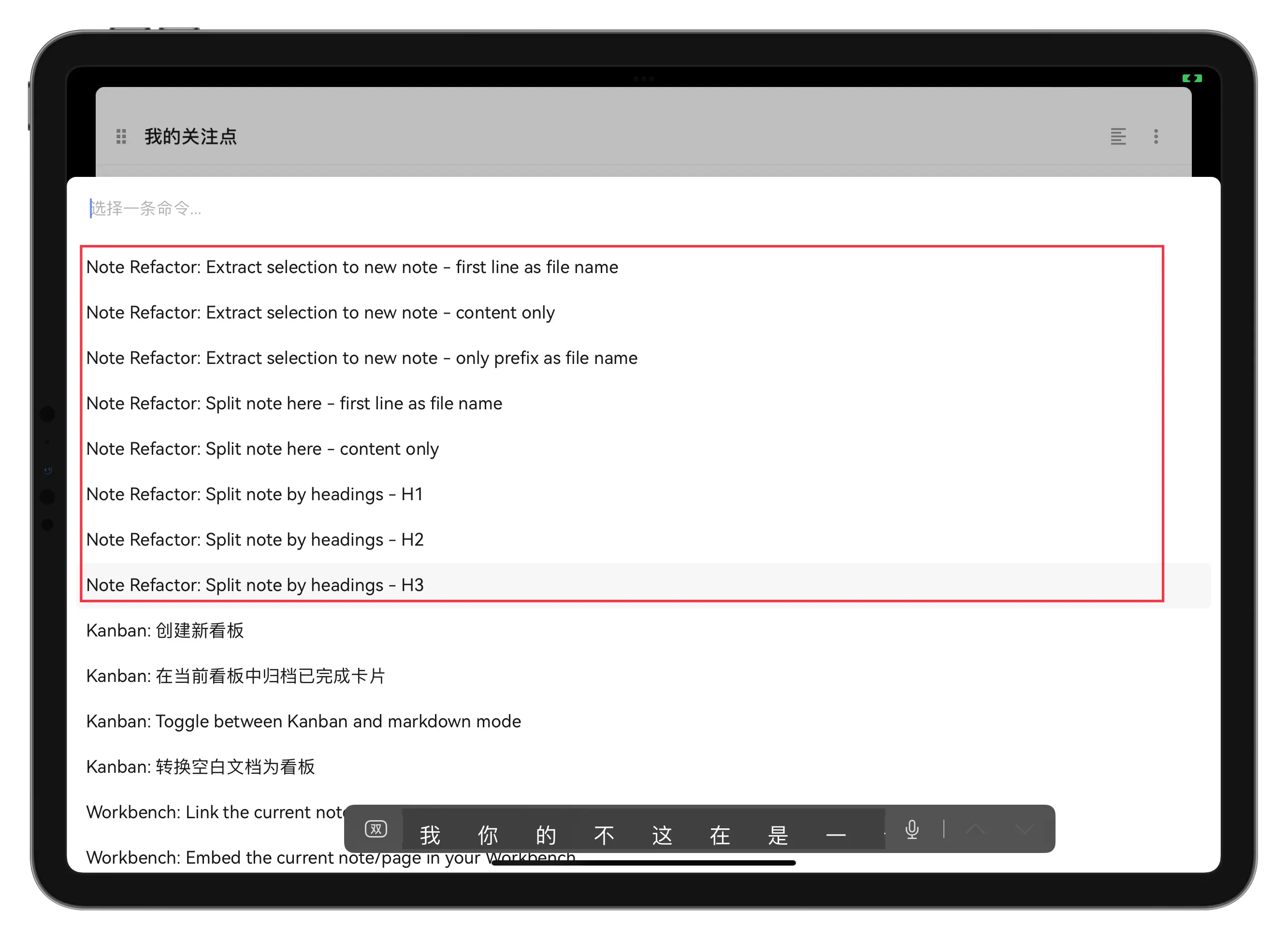
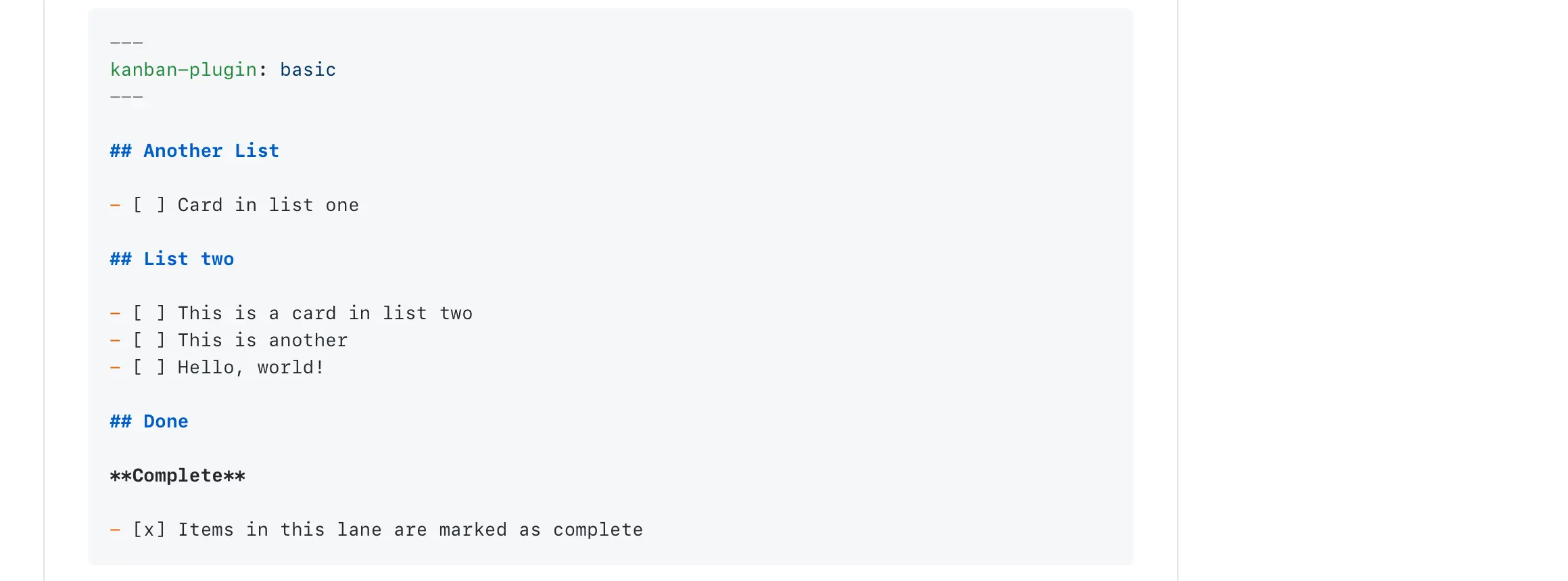
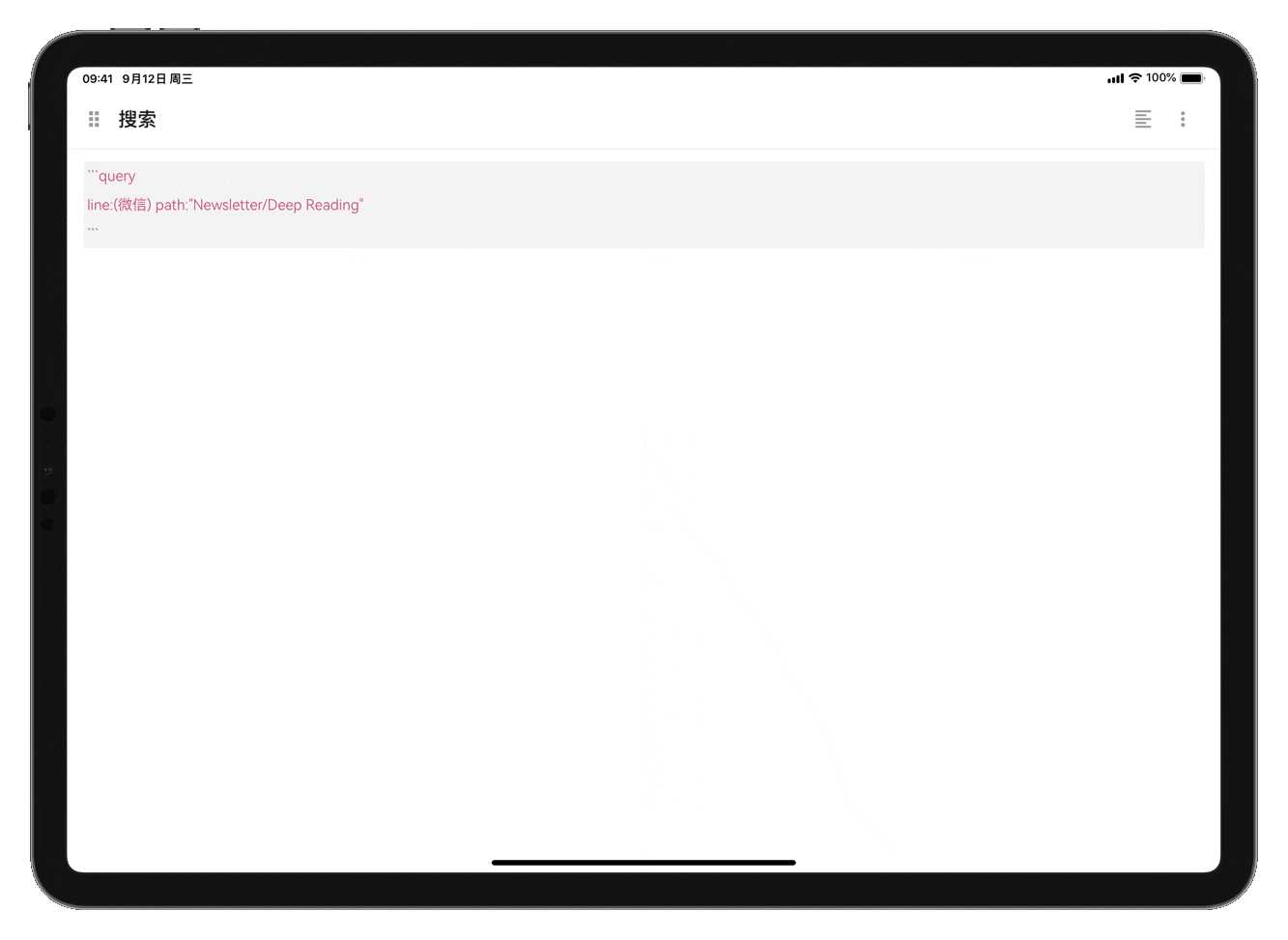
4.写在最后
即便是以文件整理为切入点,Obsidian 还是有非常丰富的插件以及使用方式,这是一个学习曲线非常陡的应用,我也是在边使用、边学习,本文所涉及的这些案例,不过是我自己工作流程中的展现罢了,各位可以根据自己的实际需求,定制属于自己的插件与流程。
但也需要提醒一句:不要把学习一款应用变成使用应用的目的,这会让你「误入歧途」。